TTEP.CN > 故障 >
Win7系统下U盘无法复制大文件怎么办 win7电脑下不能复制大文件到
Win7系统下U盘无法复制大文件怎么办 win7电脑下不能复制大文件到U盘 我们在使用电脑的时候,总是会遇到很多的电脑难题。当我们在遇到了Win7电脑无法上传大文件到U盘的时候,那么我们就可以利用到上面给你们介绍的解决方法进行处理,希望能够对你们有所帮助。
Win7电脑无法上传大文件到U盘怎么解决?
1、首先第一步我们需要做的就是进入到电脑的桌面上,然后在桌面上找到我们将要对其进行上传的大文件就可以了,然后继续进行下一步的操作。

2、当我们在完成了上面的操作步骤以后,现在我们就要对这个大文件使用电脑的鼠标对其进行右键点击操作,这个时候就会弹出一个选项列表,我们直接对里面的“添加到压缩文件”进行选择就可以了,这个时候就会跳出一个压缩文件的设置页面,然后我们继续往下看。

3、这个时候我们就已经进入到了新的页面中了,在这个里面我们需要在页面的左下角位置看到一个切分为分卷,大小的设置,直接对分卷压缩的单位进行选择就可以了。

4、然后在这个里面我们需要对切分的大小数值进行写入。
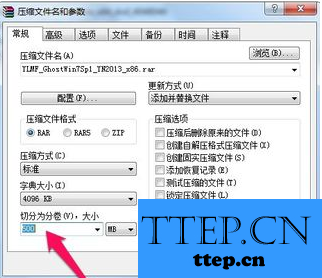
5、当我们都是设置好了以后下周你啊就可以对我们的设置进行确认操作了,现在就会自动的进行压缩了。
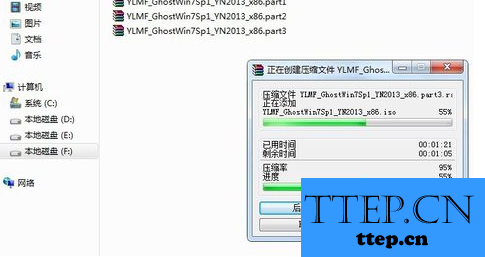
6、这个时候我们就可以看到文件已经被成功的进行压缩了,这个时候我们就可以将文件一个个的进行上传了,必须要将每一个压缩文件都成功的上传才能完整。
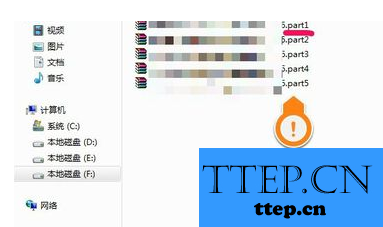
Win7电脑无法上传大文件到U盘怎么解决?
1、首先第一步我们需要做的就是进入到电脑的桌面上,然后在桌面上找到我们将要对其进行上传的大文件就可以了,然后继续进行下一步的操作。

2、当我们在完成了上面的操作步骤以后,现在我们就要对这个大文件使用电脑的鼠标对其进行右键点击操作,这个时候就会弹出一个选项列表,我们直接对里面的“添加到压缩文件”进行选择就可以了,这个时候就会跳出一个压缩文件的设置页面,然后我们继续往下看。

3、这个时候我们就已经进入到了新的页面中了,在这个里面我们需要在页面的左下角位置看到一个切分为分卷,大小的设置,直接对分卷压缩的单位进行选择就可以了。

4、然后在这个里面我们需要对切分的大小数值进行写入。
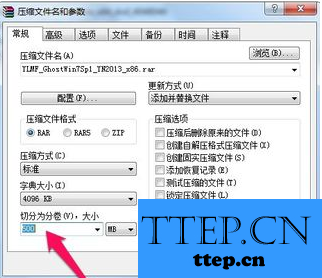
5、当我们都是设置好了以后下周你啊就可以对我们的设置进行确认操作了,现在就会自动的进行压缩了。
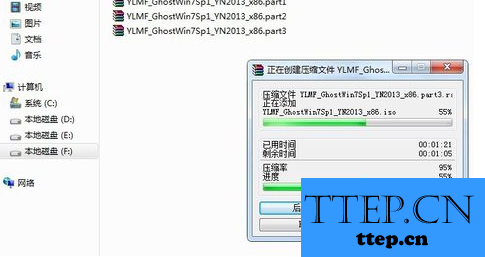
6、这个时候我们就可以看到文件已经被成功的进行压缩了,这个时候我们就可以将文件一个个的进行上传了,必须要将每一个压缩文件都成功的上传才能完整。
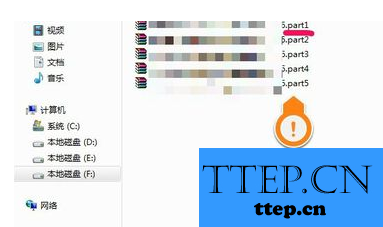
- 上一篇:win7桌面右下角的音量图标不见了怎么办 如何找回win7系统中消失
- 下一篇:没有了
- 最近发表
- 赞助商链接
